Hoe de grootte van een MP4-bestand op Windows en Mac effectief te verkleinen
Het is bekend dat videobestanden groter zijn dan andere multimediabestanden. Ze kunnen veel ruimte op uw computer of mobiele apparaat innemen tot 10 GB per minuut ongecomprimeerde 1080p HD-video. Dat is waarom zoveel mensen zoeken hoe MP4-bestandsgrootte verkleinen op sociale media en forums. Het is echter geen eenvoudige taak voor beginners en gemiddelde mensen. Gelukkig deelt dit artikel meerdere manieren om de MP4-bestandsgrootte op de computer te verkleinen.

Deel 1: beste optie om MP4-bestandsgrootte te verkleinen
Tipard Video Converter Ultimate is niet alleen een krachtige video-omzetter, maar ook een alles-in-één MP4-oplossing. Hiermee kunt u op meerdere manieren de grootte van MP4-video's verkleinen voor e-mail, online en andere doeleinden.
Belangrijkste kenmerken van de beste MP4-bestandsverkleiner
1. Verklein de MP4-bestandsgrootte door de resolutie, het formaat enz. Te wijzigen.
2. Behoud de originele videokwaliteit terwijl u de bestandsgrootte verkleint.
3. Biedt uitgebreide bonustools, zoals videobewerking.
Onnodig te zeggen dat dit de gemakkelijkste manier is om de grootte van een MP4-video op Windows en Mac te verkleinen.
Hoe de grootte van MP4-videobestanden te verkleinen
Voeg de grote MP4-bestanden toe
Er zijn twee versies van de Video Converter Ultimate, één voor Windows 10/8/7 en de andere voor Mac OS X. Download en installeer de juiste volgens uw systeem. Start het vervolgens, selecteer Toolbox op de bovenste menubalk en kies Videocompressor. Klik op het grote pluspictogram om een groot MP4-bestand toe te voegen dat u wilt verkleinen, of sleep het videobestand naar de interface.

Verklein de MP4-bestandsgrootte
Nadat de video is geladen, wordt u naar de profielinterface geleid. Verplaats de schuifregelaar naast Grootte totdat u tevreden bent met de bestandsgrootte. U kunt ook de Resolutie om de MP4-bestandsgrootte te verkleinen. Klik op de Voorbeschouwing knop om het resultaat te bekijken. Als u tevreden bent, stelt u een specifieke map in om deze op te slaan in het vak Opslaan in en klikt u op Comprimeren knop. Een paar seconden later vind je het kleinere videobestand op je harde schijf.

Deel 2: de bestandsgrootte van MP4 verkleinen met HandBrake
HandBrake is een populair video-omzetterprogramma voor Windows, Linux en Mac. In de nieuwe versie kun je verschillende presets en aangepaste opties krijgen om de bestandsgrootte van MP4 gratis te verkleinen.
Open HandBrake op je computer. Klik bron in de linkerbovenhoek en klik op Dien in. Zoek het grote MP4-bestand en klik op Openen.
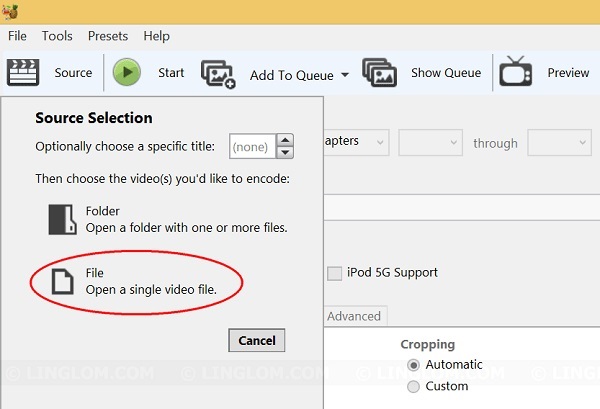
Ga naar uw Presets paneel aan de rechterkant. Selecteer Normaal als u alleen de grootte van het MP4-bestand voor e-mail of online wilt verkleinen. Selecteer anders de juiste preset of het doelapparaat.
Stel de uitvoerbestemming in door op de te drukken Blader knop. Selecteer een geschikt uitvoerformaat en vink het vakje naast aan Web geoptimaliseerd. De optie Web geoptimaliseerd optimaliseert het videobestand voor online streamen.
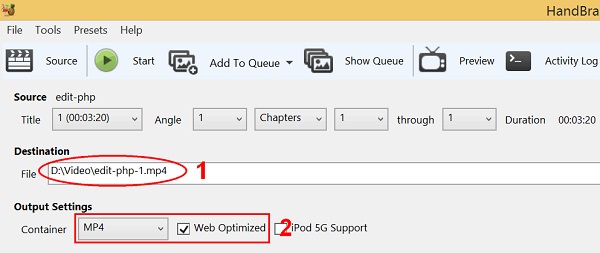
Ga naar uw Video tabblad en zoek de Kwaliteit keuze. Pas de waarde aan om de MP4-videobestandsgrootte te verkleinen. Ga dan naar de Audio tabblad en wijzig de bitsnelheid tot 128 of minder om de grootte van het uitvoerbestand te verkleinen als u niet om audio van hoge kwaliteit geeft.
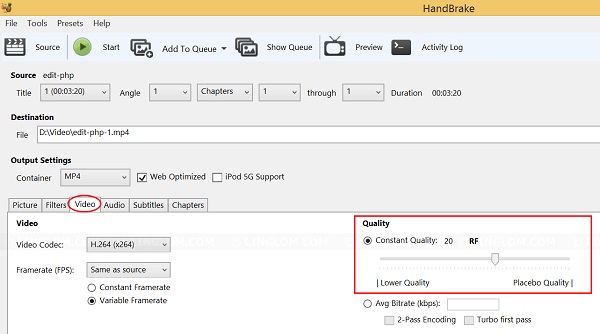
Klik ten slotte op Start knop om te beginnen met het verkleinen van het MP4-bestand voor e-mail, online en meer.
Note: Volgens ons onderzoek kan HandBrake de bestandsgrootte van MP4 verkleinen, maar de resulterende bestandsgrootte is afhankelijk van vele factoren, zoals video- en audiokwaliteit, bronbestand, enz.
Deel 3: Hoe MP4-bestandsgrootte online verkleinen
Als u geen software op uw computer wilt installeren, zijn online videocompressor-apps een alternatieve oplossing. De meeste zijn gratis te gebruiken met enkele beperkingen, zoals bestandsgrootte. We gebruiken de MP2-videocompressor van PS4PDF als voorbeeld om u te laten zien hoe het werkt.
Stap 1 Start een browser, kopieer en plak https://www.ps2pdf.com/compress-mp4 in de adresbalk en druk op Enter toets op uw toetsenbord om toegang te krijgen tot de webapp.
Stap 2 Klik op de Bestanden toevoegen knop en upload de MP4-videobestanden die u wilt comprimeren. Het kan tot 400 MB bestanden per taak verwerken.
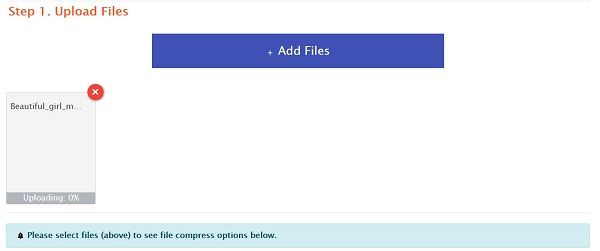
Stap 3 Ga naar uw Uitvoerkwaliteit en bestandsgrootte sectie, selecteer de manier om de MP4-bestandsgrootte te verkleinen van de Verklein bestandsgrootte optie, zoals Per percentage. Stel vervolgens hieronder de gewenste bestandsgrootte in.
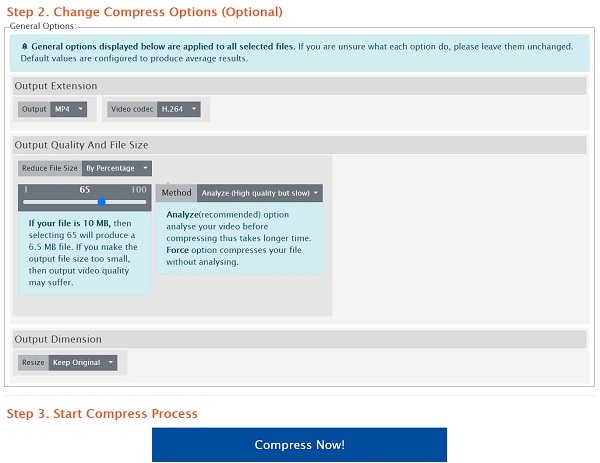
Stap 4 Klik op de Comprimeren knop om te beginnen met het online verkleinen van de bestandsgrootte van MP4. Als het klaar is, controleer dan de bestandsgrootte en klik op Downloaden knop zodra u tevreden bent.
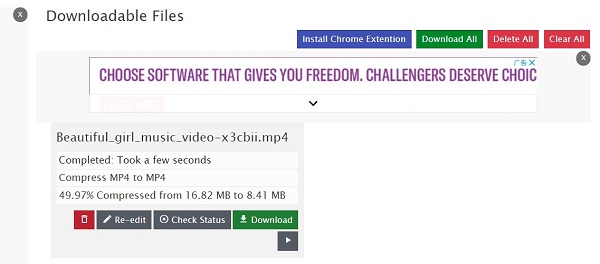
Deel 4: veelgestelde vragen over het verkleinen van de MP4-bestandsgrootte
Hoe maak ik een MP4-bestand kleiner om te e-mailen?
De meeste e-mailproviders hebben een maximale bestandsgrootte. Met Gmail kunt u bijvoorbeeld een e-mail verzenden tot 25 MB. Daarom kunt u de MP4-bestandsgrootte beter verkleinen voordat u deze verzendt. We hebben drie methoden gedeeld om het hierboven te doen.
Kan ik de grootte van een MP4-videobestand comprimeren?
Hoewel MP4 een gecomprimeerd videoformaat is, is er nog steeds ruimte voor MP4-videobestand comprimeren formaat door resolutie, video- en audiokwaliteit, lengte en meer te wijzigen. Met andere woorden, u kunt de grootte van een MP4-videobestand comprimeren.
Hoe maak ik een MP4-bestand kleiner zonder kwaliteitsverlies?
Over het algemeen verkleinen de meeste programma's de MP4-bestandsgrootte door de video- en audiokwaliteit te verkleinen, zoals HandBrake. Als u zich zorgen maakt over kwaliteitsverlies, probeer dan een krachtig hulpmiddel, zoals Tipard Video Converter Ultimate.
Conclusie
Grote MP4-bestanden nemen niet alleen veel ruimte in, maar kunnen ook de prestaties van het apparaat vertragen. Daarom delen we in dit artikel drie methoden om de bestandsgrootte van MP4-video's te verkleinen. HandBrake is de beste optie voor mensen met een beperkt budget. De online app is beschikbaar wanneer het niet handig is om software te installeren. Tipard Video Converter Ultimate is de beste keuze om de taak uit te voeren zonder kwaliteitsverlies. Als u andere problemen tegenkomt, laat dan hieronder een bericht achter.







